Excel-ի պատահական տվյալներ. Excel-ում ստեղծեք պատահական թվեր, տեքստեր, ամսաթվեր, ժամեր
Ընդհանուր առմամբ, պատահական տվյալները թվերի, տեքստային տողերի կամ այլ նշանների շարք են, որոնք օգտագործվում են վիճակագրական նմուշառման, տվյալների գաղտնագրման, վիճակախաղի, թեստավորման կամ վերապատրաստման կամ այլ ոլորտներում, որտեղ անկանխատեսելի արդյունքներ են պահանջվում: Այս հոդվածում մենք կներկայացնենք սովորական Excel-ում և Excel 365-ում պատահական թվեր, տեքստային տողեր, ամսաթվեր և ժամեր ստեղծելու տարբեր մեթոդներ:
Ստեղծեք պատահական թվեր, տեքստեր, ամսաթվեր, ժամեր Excel-ում
Այս բաժնում խոսվելու է Excel-ի աշխատաթերթում թվերի, տեքստային տողերի, ամսաթվերի և ժամերի ստեղծման տարբեր տեսակի լուծումների մասին:
1.1 Ստեղծեք պատահական թվեր Excel-ում
Աշխատանքային թերթիկում մի քանի պատահական թվեր ստեղծելու կամ տեղադրելու համար սովորական RAND կամ RANDBETWEEN ֆունկցիան կարող է շատ օգնել ձեզ: Բացի բանաձևերից, կան այլ կոդեր և հեշտ գործիքներ, որոնք նույնպես կարող են ձեզ լավություն անել:
RAND ֆունկցիա՝ պատահական թվեր ստեղծելու համար
Երկու թվերի միջև պատահական տասնորդական թվեր ստեղծեք
RAND ֆունկցիան կարող է օգտագործվել 0-ի և 1-ի, 0-ի և ցանկացած այլ թվի միջև կամ երկու կոնկրետ թվերի միջև պատահական տասնորդական թվեր ստեղծելու համար:
| Ֆորմուլա | Նկարագրություն |
| = RAND () | Ստեղծեք պատահական տասնորդական թվեր 0-ի և 1-ի միջև: |
| =RAND()*N | Ստեղծեք պատահական տասնորդական թվեր 0-ի և N-ի միջև: |
| =RAND()*(BA)+A | Ստեղծեք պատահական տասնորդական թվեր ձեր նշած երկու թվերի միջև: (A ստորին սահմանային արժեքն է և B վերին սահմանի արժեքն է։) |
Խնդրում ենք պատճենել ձեզ անհրաժեշտ վերը նշված բանաձևը և կիրառեք բանաձևը այնքան բջիջների վրա, որքան ցանկանում եք, այնուհետև կստանաք արդյունքները, ինչպես ցույց են տրված ստորև նշված սքրինշոթները.
| = RAND () | = RAND () * 50 | = RAND () * (100-50) +50 |
 |
 |
 |
Ստեղծեք պատահական ամբողջ թվեր երկու թվերի միջև
Որոշ պատահական ամբողջ թվեր ստեղծելու համար դուք պետք է համատեղեք RNAD և INT գործառույթները, ինչպես ցույց է տրված ստորև բերված աղյուսակը.
| Ֆորմուլա | Նկարագրություն |
| =INT(RAND()*N) | Ստեղծեք պատահական ամբողջ թվեր 0-ի և N-ի միջև: |
| =INT(RAND()*(BA)+A) | Ստեղծեք պատահական ամբողջ թվեր ձեր նշած երկու թվերի միջև: (A ստորին սահմանային արժեքն է և B վերին սահմանի արժեքն է։) |
Խնդրում ենք կիրառել վերը նշված բանաձևը, որը ձեզ անհրաժեշտ է, այնուհետև քաշեք և պատճենեք բանաձևը այլ բջիջներում, ինչպես ձեզ անհրաժեշտ է, և այնուհետև կստանաք արդյունքները, ինչպես ցույց են տրված ստորև նշված սքրինշոթները.
| =INT(RAND()*100) | =INT(RAND()*(500-200)+200) |
 |
 |
RANDBETWEEN ֆունկցիան՝ պատահական թվեր ստեղծելու համար
Excel-ում կա RNDBETWEEN ֆունկցիա, որը կարող է նաև օգնել ձեզ արագ և հեշտությամբ ստեղծել պատահական թվեր:
Ստեղծեք պատահական ամբողջ թվեր երկու թվերի միջև
- պատվանդան, վերեւՊատահական թվերի միջակայքի ամենացածր և ամենաբարձր թվերը, որոնք ցանկանում եք ստանալ:
Օրինակ, եթե ցանկանում եք ստեղծել պատահական ամբողջ թվեր 100-ից 200-ի միջև, խնդրում ենք կիրառել ստորև բերված բանաձևը դատարկ բջիջի մեջ, այնուհետև քաշել և պատճենել բանաձևը ձեր ուզած մյուս բջիջներում, տես սքրինշոթը.

TipsԱյս RANDBETWEEN ֆունկցիան կարող է նաև ստեղծել ինչպես դրական, այնպես էլ բացասական թվեր: -100-ի և 100-ի միջև պատահական թվեր տեղադրելու համար պարզապես անհրաժեշտ է փոխել ստորին արժեքը -100-ի, տես ստորև բերված բանաձևը.

Ստեղծեք պատահական թվեր երկու թվերի միջև նշված տասնորդական վայրերով
Նշված տասնորդական թվերով պատահական թվեր ստեղծելու համար դուք պետք է փոխեք RANDBETWEEN բանաձևը հետևյալ կերպ.
- Պատահական թվեր մեկ տասնորդական տեղով. =RANDBETWEEN(ներքև*10, վերև*10)/10
- Երկու տասնորդական թվերով պատահական թվեր. =RANDBETWEEN(ներքև*100, վերև*100)/100
- Երեք տասնորդական թվերով պատահական թվեր. =RANDBETWEEN(ներքև*1000, վերև*1000)/1000
- ...
Այստեղ ես ուզում եմ ստանալ 10-ից 50-ի միջև պատահական թվերի ցանկ՝ երկու տասնորդական թվերով, խնդրում ենք կիրառել ստորև բերված բանաձևը, այնուհետև քաշել և պատճենել բանաձևը այլ բջիջներում, ինչպես պետք է, տես սքրինշոթը.

Օգտագործողի կողմից սահմանված ֆունկցիա՝ երկու արժեքների միջև պատահական թվեր ստեղծելու համար
Հետևյալ Օգտագործողի կողմից սահմանված գործառույթը կարող է նաև օգնել ձեզ ստեղծել պատահական ամբողջ թվեր կամ թվեր որոշակի տասնորդական թվերով մի շարք աշխատաթերթերում: Խնդրում ենք անել հետևյալը.
1, Պահեք ALT + F11 բացել ստեղները Microsoft Visual Basic հավելվածների համար պատուհան.
2: Սեղմեք Տեղադրել > Մոդուլներ, և տեղադրեք հետևյալ կոդը Մոդուլներ պատուհան.
VBA կոդ. Ստեղծեք պատահական թվեր
Public Function RandomNumbers(Num1 As Long, Num2 As Long, Optional Decimals As Integer)
'Updateby Extendoffice
Application.Volatile
Randomize
If IsMissing(Decimals) Or Decimals = 0 Then
RandomNumbers = Int((Num2 + 1 - Num1) * Rnd + Num1)
Else
RandomNumbers = Round((Num2 - Num1) * Rnd + Num1, Decimals)
End If
End Function
3. Այնուհետև փակեք կոդը և վերադառնաք աշխատանքային թերթիկ, դատարկ բջիջում մուտքագրեք այս բանաձևը = Պատահական թվեր (X, Y, Z).
ՆշումՎերոհիշյալ բանաձևում X նշում է թվերի ստորին սահմանը, Y ցույց է տալիս թվերի վերին սահմանը, և Z Պատահական թվերի նշված տասնորդական տեղերն են, խնդրում ենք փոխել դրանք ձեր անհրաժեշտ թվերով:
1.) 50-ից 200-ի միջև պատահական ամբողջ թվեր ստեղծելու համար խնդրում ենք օգտագործել այս բանաձևը.
2.) 50-ից 200-ի միջև պատահական թվեր 2 տասնորդական թվերով տեղադրելու համար խնդրում ենք կիրառել հետևյալ բանաձևը.
4. Ի վերջո, քաշեք և պատճենեք բանաձևը այլ բջիջներում, ինչպես ցանկանում եք, դուք կստանաք արդյունքներ, ինչպես ցույց են տրված ստորև նշված սքրինշոթները.
 |
 |
Երկու թվերի միջև պատահական թվեր ստեղծելու հարմար հատկություն
Եթե հոգնել եք բանաձևեր հիշելուց և մուտքագրելուց, այստեղ խորհուրդ կտամ մի օգտակար հատկություն. Տեղադրեք պատահական տվյալներ of Excel- ի համար նախատեսված գործիքներ. Այս հատկանիշով դուք կարող եք ստեղծել պատահական ամբողջ թվեր կամ տասնորդական թվեր՝ առանց որևէ բանաձևի:
Տեղադրելուց հետո Excel- ի համար նախատեսված գործիքներԽնդրում եմ արեք հետևյալ կերպ
1. Ընտրեք մի շարք բջիջներ, որտեղ ցանկանում եք ստեղծել պատահական թվեր, այնուհետև սեղմեք Կուտոլս > Տեղադրել > Տեղադրեք պատահական տվյալներ, տես նկարի նկարը.

2, Մեջ Տեղադրեք պատահական տվյալներ երկխոսության տուփ:
1.) Ստեղծեք պատահական ամբողջ թվեր.
Տակ է Ամբողջական էջում From և Դեպի վանդակները, մուտքագրեք թվերի միջակայքը, որոնց միջև պատահական ամբողջ թվեր կստեղծեք, այնուհետև սեղմեք Ok or Դիմել կոճակ՝ պատահական ամբողջ թվերը ստանալու համար, ինչպես ցույց է տրված ստորև ներկայացված սքրինշոթը.

2.) Ստեղծեք պատահական թվեր կոնկրետ տասնորդական թվերով.
Տակ է Տասնորդական կոտորակ ներդիրում, նշեք երկու թիվ առանձին From և Դեպի տուփեր, որոնց միջև ցանկանում եք ստեղծել պատահական տասնորդական թվեր: Եվ հետո ընտրեք տասնորդական տեղը Տասնորդական կոտորակ տեղադրեք տեքստային տուփը և սեղմեք կոճակը Ok or Դիմել կոճակ՝ պատահական տասնորդականներ ստեղծելու համար: Տես սքրինշոթը.

TipsՊատահական տասնորդականներ առանց կրկնօրինակների առաջացնելու համար խնդրում ենք ստուգել Եզակի արժեքներ տարբերակ.
1.2 Ստեղծեք պատահական թվեր առանց կրկնօրինակների (եզակի պատահական թվեր)
Պատահական թվեր ստեղծելու համար բանաձևերը կամ ծածկագիրը օգտագործելիս կստեղծվեն նաև կրկնօրինակ թվեր: Եթե ցանկանում եք ստեղծել պատահական թվերի ցանկ առանց կրկնօրինակների, այս բաժինը ձեզ համար ցույց կտա որոշ մեթոդներ:
Ստեղծեք պատահական թվեր առանց կրկնօրինակների զանգվածային բանաձևով
Օրինակ, ես ցանկանում եմ ստեղծել պատահական թվեր 100-ից 200-ի միջև՝ առանց կրկնօրինակ թվերի, ահա բարդ զանգվածի բանաձևը, որը կարող է օգնել ձեզ, խնդրում ենք անել հետևյալ քայլերը.
1. Նշեք ստորին սահմանային և վերին սահմանային արժեքները երկու բջիջներում: Այս օրինակում ես մուտքագրելու եմ 100 և 200 թվերը B2 և B3 բջիջներում, տես սքրինշոթը.

2. Այնուհետև պատճենեք հետևյալ բանաձևը դատարկ բջիջի մեջ, օրինակ՝ D3 (բանաձևը մի դրեք առաջին շարքի բջիջի մեջ), այնուհետև սեղմեք Ctrl + Shift + Enter ստեղները միասին՝ առաջին համարները ստանալու համար, տես սքրինշոթը՝
ՆշումՎերոհիշյալ բանաձևում B1 ցածր արժեքն է, և B2 այն վերին արժեքն է, որի միջև ցանկանում եք վերադարձնել պատահական թվեր: D2 բանաձևի վերևում գտնվող բջիջն է:

3. Այնուհետև քաշեք և պատճենեք այս բանաձևը այլ բջիջներում, քանի որ ցանկանում եք ստեղծել պատահական թվեր 100-ից 200-ի միջև:

Ստեղծեք պատահական թվեր առանց կրկնօրինակների VBA կոդով
Եթե վերը նշված բանաձևը ձեզ համար ինչ-որ չափով դժվար է հասկանալ, կարող եք կիրառել ստորև նշված VBA կոդը, խնդրում ենք անել այսպես.
1, Պահեք ALT + F11 բացել ստեղները Microsoft Visual Basic հավելվածների համար պատուհան.
2: Սեղմեք Տեղադրել > Մոդուլներ, և տեղադրեք հետևյալ կոդը Մոդուլներ պատուհան.
VBA կոդ. Ստեղծեք պատահական թվեր առանց կրկնօրինակների
Sub Range_RandomNumber()
'Updateby Extendoffice
Dim xStrRange As String
Dim xRg, xCell, xRg1 As Range
Dim xArs As Areas
Dim xNum_Lowerbound As Integer
Dim xNum_Upperbound As Integer
Dim xI, xJ, xS, xR As Integer
xStrRange = "A1:B20"
xNum_Lowerbound = 100
xNum_Upperbound = 200
Set xRg = Range(xStrRange)
Set xArs = xRg.Areas
xRgCount = 0
For xI = 1 To xArs.Count
Set xCell = xArs.Item(xI)
xRgCount = xCell.Count + xRgCount
Next xI
xS = (xNum_Upperbound - xNum_Lowerbound + 1)
If xRgCount > xS Then
MsgBox ("Number of cells greater than the number of unique random numbers!")
Exit Sub
End If
xRg.Clear
For xI = 1 To xArs.Count
Set xCell = xArs.Item(xI)
For xJ = 1 To xCell.Count
Set xRg1 = xCell.Item(xJ)
xR = Int(xS * Rnd + xNum_Lowerbound)
Do While Application.WorksheetFunction.CountIf(xRg, xR) >= 1
xR = Int(xS * Rnd + xNum_Lowerbound)
Loop
xRg1.Value = xR
Next
Next
End Sub
ՆշումՎերոհիշյալ ծածկագրում xStrRange = "A1: B20" ցույց է տալիս, որ ցանկանում եք պատահական թվեր ստեղծել A1:B20 միջակայքում: xNum_Lowerbound = 100 և xNum_Upperbound = 200 Նշեք, որ ստորին և վերին արժեքները 100-ից 200-ի միջև պատահական թվեր ստեղծելու համար: Խնդրում ենք փոխել դրանք ըստ ձեր կարիքի:
3, Դրանից հետո սեղմեք F5 բանալին գործարկելու այս կոդը, և եզակի պատահական թվերը կտեղադրվեն նշված տիրույթում:
Հզոր հատկանիշով ստեղծեք պատահական թվեր՝ առանց կրկնօրինակների
Արագ և մի քանի եզակի պատահական թվեր ստեղծելու համար Excel- ի համար նախատեսված գործիքներ'S Տեղադրեք պատահական տվյալներ հատկությունն աջակցում է խելացի տարբերակին. Եզակի արժեքներ. Այս փոքրիկ տարբերակը ստուգելով՝ դուք հեշտությամբ կլուծեք այս խնդիրը։
Տեղադրելուց հետո Excel- ի համար նախատեսված գործիքներԽնդրում եմ արեք հետևյալ կերպ
1. Ընտրեք մի շարք բջիջներ, որտեղ ցանկանում եք ստեղծել պատահական թվեր:
2. Եվ այնուհետեւ կտտացրեք Կուտոլս > Տեղադրել > Տեղադրեք պատահական տվյալներ. Բացվող երկխոսության վանդակում խնդրում ենք կատարել հետևյալ գործողությունները.
- Տակ է Ամբողջական էջում From և Դեպի վանդակները, մուտքագրեք թվերի միջակայքը, որոնց միջև պատահական թվեր կստեղծեք.
- Ստուգել Եզակի արժեքներ տարբերակ;
- Այնուհետեւ կտտացրեք Ok or Դիմել կոճակ՝ եզակի պատահական թվեր ստանալու համար, ինչպես ցույց է տրված ստորև ներկայացված սքրինշոթը:

1.3 Excel-ում պատահական զույգ կամ կենտ թվեր ստեղծեք
Եթե ցանկանում եք ստեղծել որոշ պատահական զույգ կամ կենտ թվեր մի շարք բջիջներում, պարզապես անհրաժեշտ է տեղադրել RANDBETWEE ֆունկցիան EVEN կամ ODD ֆունկցիայի ներսում, ընդհանուր շարահյուսություններն են.
| Ֆորմուլա | Նկարագրություն |
| = EVEN (RANDBETWEEN (ներքև, վերև)) | Տրված երկու թվերի միջև պատահական զույգ թվեր ստեղծեք: |
| = ODD (RANDBETWEEN (ներքև, վերև)) | Տրված երկու թվերի միջև պատահական կենտ թվեր ստեղծեք: |
Օրինակ՝ 10-ից 100-ը պատահական զույգ կամ կենտ թվեր ստեղծելու համար խնդրում ենք կիրառել հետևյալ բանաձևերը.
=ODD(RANDBETWEEN(10,100)) (Generate random odd numbers)
Եվ այնուհետև, պատճենեք բանաձևը ձեր ուզած այլ բջիջներում՝ քաշելով լրացման բռնակը, այնուհետև կստանաք արդյունքները, ինչպես ցույց են տրված ստորև նշված սքրինշոթները.
 |
 |
1.4 Ստեղծեք պատահական թվեր, որոնք գումարում են որոշակի արժեք
Երբեմն ձեզ կարող է անհրաժեշտ լինել ստեղծել պատահական թվեր, որոնք գումարում են կանխորոշված արժեք: Օրինակ, ես ուզում եմ ստեղծել 5 կամ n պատահական թվեր 10-ից 50-ի միջև, որոնք ընդհանուր առմամբ հասնում են 100-ի, ինչպես ցույց է տրված ստորև նշված սքրինշոթը: Excel-ում այս գլուխկոտրուկը լուծելու համար ես ձեզ կներկայացնեմ երկու մեթոդ.

Ստեղծեք պատահական թվեր, որոնք գումարում են որոշակի արժեք բանաձևերով
Այստեղ ձեզ կարող են օգնել հետևյալ բանաձևերը. Խնդրում ենք քայլ առ քայլ հետևել հրահանգներին, քանի որ դրանք մի փոքր բարդ են.
1. Նախ, դուք պետք է ստեղծեք ձեր անհրաժեշտ տվյալները. կանխորոշված ընդհանուր արժեքը, սկզբի համարը, ավարտի համարը և քանի պատահական թվեր եք ուզում ստեղծել, ինչպես ցույց է տրված ստորև ներկայացված սքրինշոթը.

2. Այնուհետև խնդրում ենք պատճենել ստորև բերված բանաձևը դատարկ բջիջի մեջ, որտեղ ցանկանում եք ստեղծել թվերը: Այս օրինակում ես բանաձևը կդնեմ A4 բջիջի մեջ և կսեղմեմ Մտնել բանալին՝ առաջին պատահական համարը ստանալու համար, տես սքրինշոթը՝
ՆշումՎերոհիշյալ բանաձևում. A2 տրված ընդհանուր արժեքն է. B2 և C2 ներքևի և վերին արժեքներն են, որոնց միջև ցանկանում եք ստեղծել պատահական թվեր. D2 ցույց է տալիս պատահական թվերի քանակը, որոնք ցանկանում եք ստեղծել. A4 այն բջիջն է, որտեղ մուտքագրում եք այս բանաձևը:

3. Շարունակեք պատճենել հետևյալ բանաձևը A5 բջիջում և սեղմեք Մտնել բանալին երկրորդ պատահական համարը ստանալու համար, տես սքրինշոթը.
ՆշումՎերոհիշյալ բանաձևում. A2 տրված ընդհանուր արժեքն է. B2 և C2 ներքևի և վերին արժեքներն են, որոնց միջև ցանկանում եք ստեղծել պատահական թվեր. D2 ցույց է տալիս պատահական թվերի քանակը, որոնք ցանկանում եք ստեղծել. A4 առաջին բանաձևը դնելու բջիջն է. իսկ A5-ը երկրորդ բանաձեւը դնելու բջիջն է:

4. Այնուհետև ընտրեք գեներացված երկրորդ թիվը, քաշեք ներքև՝ այս բանաձևը պատճենելու համար ստորև նշված երեք բջիջներում: Եվ հիմա, դուք կստանաք 5 պատահական թվեր, ինչպես ցույց է տրված ստորև նշված սքրինշոթը.

5. Արդյունքը ստուգելու համար կարող եք գումարել այս թվերը՝ ստուգելու համար, թե արդյոք ընդհանուրը 100 է, և կարող եք սեղմել F9՝ պատահական թվերը դինամիկ թարմացնելու համար, և դրանց ընդհանուր գումարը միշտ 100 է։

Ստեղծեք պատահական թվերի համակցություններ, որոնք ավելացնում են որոշակի արժեք զարմանալի հատկանիշով
Մենք կարող ենք օգտագործել վերը նշված բանաձևերը՝ մեր կարիքները բավարարող պատահական թվեր ստեղծելու համար: Այնուամենայնիվ, եթե ցանկանում եք թվարկել բոլոր հնարավոր թվերի համակցությունները, որոնք բաղկացած են ձեր նշած թվերից որոշակի ընդհանուր գումարով, այստեղ ես խորհուրդ կտամ հեշտ գործիք. Excel- ի համար նախատեսված գործիքներ, Իր հետ Կազմիր համար հնարավորություն, դուք կարող եք ստանալ պատահական թվերի համակցությունների բոլոր հավաքածուները նույն կոնկրետ գումարով:
Տեղադրելուց հետո Excel- ի համար նախատեսված գործիքներԽնդրում եմ արեք հետևյալ կերպ
1. Նախ, դուք պետք է նշեք ձեր նշած թվերը: Այստեղ մենք թվարկեցինք բոլոր թվերը 10-ից 50-ի միջև, ինչպես ցույց է տրված ստորև ներկայացված սքրինշոթը.

2, Դրանից հետո կտտացրեք Կուտոլս > Պարունակություն > Կազմիր համար, տես նկարի նկարը.

3, Դուրս գալու մեջ Կազմիր թիվ երկխոսության տուփ, խնդրում ենք կատարել հետևյալ գործողությունները.
- Է Data Source տուփ, ընտրեք համարների ցուցակը `գտնելու համար, թե որ թվերն են ավելացնում 100;
- Տակ է Ընտրանքներ, մուտքագրեք ընդհանուր արժեքը Sum տեքստային վանդակում: Այստեղ մենք մուտքագրեցինք 100 տեքստի տուփի մեջ;
- Ստուգում Պահել նոր թերթիկում տարբերակ, եթե ցանկանում եք արդյունքները թվարկել նոր թերթում;
- Սեղմեք է OK կոճակ Տեսեք,

4. Մշակելուց հետո կտեսնեք պատահական թվերի բոլոր խմբերը՝ 100 ընդհանուր գումարով, որոնք բաղկացած են 10-ից 50 թվերից, թվարկված են հետևյալ կերպ.

TipsՁեր կողմից ընտրովի է նշել համակցությունների և պատահական թվերի քանակը յուրաքանչյուր համակցության մեջ: Օրինակ, 10 համակցություններ ստեղծելու համար, և յուրաքանչյուր համակցությունը պարունակում է 5 պատահական թվեր, կարող եք գործողությունները սահմանել երկխոսության վանդակում ստորև. Ընդլայնված կարգավորումներ Ինչպես նշված է հետեւյալում:

Եվ դուք կստանաք արդյունքներ հետևյալ կերպ.

1.5 Ստեղծեք պատահական տառեր և տեքստային տողեր բանաձևերով
Այս բաժինը ցույց կտա ձեզ, թե ինչպես կարելի է ստեղծել պատահական տառեր Excel-ում, ինչպիսիք են մեծատառերը A-ից Z-ը, փոքրատառերը a-ից z կամ որևէ հատուկ նիշ (! " # $ % & ' ( ) * + , - . /):
Ստեղծեք պատահական տառեր և տեքստային տողեր բանաձևերով
Excel-ում դուք կարող եք համատեղել CHAR և RANDBETWEEN ֆունկցիաները որոշ ANSI նիշերի կոդերի հետ՝ ստեղծելու որոշ բանաձևեր, ինչպես ցույց է տրված ստորև.
| Ֆորմուլա | Նկարագրություն |
| =CHAR(RANDBETWEEN(65, 90)) | Ստեղծեք պատահական մեծատառ տառեր A-ի և Z-ի միջև: |
| =CHAR(RANDBETWEEN(97, 122)) | Ստեղծեք պատահական փոքրատառ տառեր a-ի և z-ի միջև: |
| =CHAR(RANDBETWEEN(33, 47)) | Ստեղծեք պատահական հատուկ նիշեր, ինչպիսիք են. " # $% & ' ( ) * + , - ./ |
Խնդրում ենք կիրառեք ձեզ անհրաժեշտ վերը նշված բանաձևերից որևէ մեկը և պատճենեք բանաձևը այնքան բջիջներում, որքան ցանկանում եք, այնուհետև կստանաք արդյունքները, ինչպես ցույց են տրված ստորև ներկայացված սքրինշոթները.
| =CHAR(RANDBETWEEN(65, 90)) | =CHAR(RANDBETWEEN(97, 122)) | =CHAR(RANDBETWEEN(33, 47)) |
 |
 |
 |
TipsԵթե ցանկանում եք մի քանի տառերով պատահական տեքստային տողեր ստեղծել, ապա պարզապես անհրաժեշտ է օգտագործել & նիշը՝ տառերը ըստ անհրաժեշտության միացնելու համար:
1.) Չորս մեծատառերով պատահական տողեր ստեղծելու համար խնդրում ենք կիրառել հետևյալ բանաձևը.

2.) Չորս փոքրատառերով պատահական տողեր ստեղծելու համար խնդրում ենք կիրառել հետևյալ բանաձևը.
3.) Առաջին երկու մեծատառերով և վերջին երկու փոքրատառերով պատահական տողեր ստեղծելու համար խնդրում ենք օգտագործել հետևյալ բանաձևը.
Դուք կարող եք օգտագործել պարզ բանաձևերը և նիշերը՝ ձեր կարիքները բավարարող տարբեր համակցություններ պատրաստելու համար:
Ստեղծեք պատահական տառեր և տեքստային տողեր հարմար հատկությամբ
Եթե տեղադրեք Excel- ի համար նախատեսված գործիքներ, դուք կարող եք արագ և հեշտությամբ ստեղծել պատահական տառեր և տողեր՝ առանց որևէ բանաձև հիշելու:
Տեղադրելուց հետո Excel- ի համար նախատեսված գործիքներԽնդրում եմ արեք հետևյալ կերպ
1. Ընտրեք բջիջների շրջանակ՝ տառերը կամ տողերը տեղադրելու համար:
2. Եվ այնուհետեւ կտտացրեք Կուտոլս > Տեղադրել > Տեղադրեք պատահական տվյալներ, բացվող երկխոսության վանդակում խնդրում ենք կատարել հետևյալ գործողությունները.
- Սեղմեք է String էջանիշ;
- Ստուգում ազ or AZ կամ երկուսն էլ, որոնք ցանկանում եք տեղադրել.
- Այնուհետև նշեք ձեր ուզած տողի երկարությունը Լարի երկարությունը տեքստային տուփ;
- Վերջապես կտտացրեք Ok or Դիմել տողերը տեղադրելու համար, ինչպես ցույց է տրված ստորև ներկայացված սքրինշոթը:

1.6 Ստեղծեք պատահական գաղտնաբառեր այբբենական նիշերով Excel-ում
Գաղտնաբառ ստեղծելիս գաղտնաբառը պետք է ունենա առնվազն 8 նիշ և պարունակի մեծատառ, փոքրատառ, թվեր և որոշ հատուկ նիշերի խառնուրդ: Այս բաժնում ես կներկայացնեմ Excel-ում պատահական գաղտնաբառեր ստեղծելու որոշ հնարքներ։
Ստեղծեք պատահական գաղտնաբառեր այբբենական թվային նիշերով՝ օգտագործելով բանաձևեր
Օրինակ, այստեղ ես կստեղծեմ պատահական գաղտնաբառեր՝ 8 նիշ երկարությամբ: Պարզապես պետք է համատեղել երեք բանաձևերը, որոնք ներկայացված են Ստեղծեք պատահական տառեր և տեքստային տողեր բանաձևերով բաժնում:
Խնդրում ենք պատճենել ստորև բերված բանաձևը դատարկ բջիջի մեջ.
ՆշումՎերոնշյալ բանաձևում առաջին CHAR և RANDBETWEEN ֆունկցիաները կստեղծեն պատահական մեծատառ, երկրորդ և երրորդ արտահայտությունը կստեղծի երկու փոքրատառ, չորրորդ արտահայտությունն օգտագործվում է մեկ մեծատառ ստեղծելու համար, հինգերորդ արտահայտությունը առաջացնում է 3 նիշանոց թիվ: 100-ից 999-ի միջև, և վերջին արտահայտությունն օգտագործվում է հատուկ նիշ ստեղծելու համար, կարող եք փոփոխել կամ հարմարեցնել դրանց հերթականությունը ձեր կարիքներին համապատասխան:

Ստեղծեք պատահական գաղտնաբառեր այբբենական թվային նիշերով՝ օգտագործելով Օգտատիրոջ կողմից սահմանված գործառույթը
Excel-ում պատահական գաղտնաբառեր տեղադրելու համար օգտագործողի կողմից սահմանված հետևյալ գործառույթը նույնպես կարող է ձեզ լավություն անել, խնդրում ենք անել այսպես.
1, Պահեք պահեք ALT + F11 ստեղները, և այն բացում է Microsoft Visual Basic հավելվածների համար պատուհան.
2: Սեղմեք Տեղադրել > Մոդուլներ, և տեղադրեք հետևյալ մակրոը ՝ Մոդուլներ պատուհան.
VBA կոդ. Ստեղծեք պատահական գաղտնաբառեր Excel-ում
Function RandomizeF(Num1 As Integer, Num2 As Integer)
'Updateby Extendoffice
Dim Rand As String
Application.Volatile
getLen = Int((Num2 + 1 - Num1) * Rnd + Num1)
Do
i = i + 1
Randomize
Rand = Rand & Chr(Int((85) * Rnd + 38))
Loop Until i = getLen
RandomizeF = Rand
End Function
3. Այնուհետև փակեք կոդը և վերադարձեք աշխատաթերթ: Բջիջում մուտքագրեք այս բանաձևը = Պատահականացնել F (8,10) 8 նիշ նվազագույն երկարությամբ և 10 նիշ առավելագույն երկարությամբ պատահական տեքստային տող ստեղծելու համար:
4. Այնուհետև քաշեք և պատճենեք բանաձևը այլ բջիջներում, ինչպես ցանկանում եք: Կստեղծվեն պատահական տողեր 8-ից 10-ի միջակայքում գտնվող այբբենական և հատուկ նիշերով: Տես սքրինշոթը.

Ստեղծեք պատահական գաղտնաբառեր այբբենական թվային նիշերով՝ օգտագործելով հեշտ հատկանիշը
Կա՞ արդյոք Excel-ում բազմաթիվ պատահական գաղտնաբառեր ստեղծելու արագ և հեշտ միջոց: Excel- ի համար նախատեսված գործիքներ ապահովում է գերազանց հատկություն - Տեղադրեք պատահական տվյալներ. Այս ֆունկցիայի միջոցով դուք կարող եք պատահական գաղտնաբառեր տեղադրել միայն մի քանի կտտոցով:
Տեղադրելուց հետո Excel- ի համար նախատեսված գործիքներԽնդրում եմ արեք հետևյալ կերպ
1. Ընտրեք մի շարք բջիջներ, որտեղ տեղադրեք գաղտնաբառերը:
2. Այնուհետեւ կտտացրեք Կուտոլս > Տեղադրել > Տեղադրեք պատահական տվյալներ. Բացվող երկխոսության վանդակում խնդրում ենք կատարել հետևյալ գործողությունները.
- Սեղմեք է String էջանիշ;
- Ստուգեք նիշերի տեսակը, ինչպես ձեզ անհրաժեշտ է;
- Այնուհետև նշեք ձեր ուզած գաղտնաբառի երկարությունը Լարի երկարությունը տեքստային տուփ;
- Վերջապես կտտացրեք Ok or Դիմել գաղտնաբառերը ստեղծելու համար, ինչպես ցույց է տրված ստորև նշված սքրինշոթը:

1.7 Ստեղծեք պատահական հատուկ տեքստեր Excel-ում
Երբևէ փորձե՞լ եք Excel-ում պատահականորեն ցուցադրել կամ թվարկել որոշ տեքստային արժեքներ: Օրինակ՝ որոշ տրված տեքստեր (տարր1, itme2, item3, item4, item5) պատահականորեն թվարկելու համար բջիջների ցանկում, հետևյալ երկու հնարքները կարող են օգնել ձեզ լուծել այս խնդիրը:
Ստեղծեք պատահական հատուկ տեքստեր բանաձևով
Excel-ում դուք կարող եք ստեղծել բանաձև՝ հիմնված CHOOSE և RANDBETWEEN գործառույթների վրա՝ պատահականորեն թվարկելու կոնկրետ տեքստերը, ընդհանուր շարահյուսությունը հետևյալն է.
- Value_1, Value_2, Value_3, Value_n Ներկայացրեք տեքստային արժեքները, որոնք ցանկանում եք պատահականորեն թվարկել;
- n Տեքստային արժեքների քանակը, որոնք ցանկանում եք օգտագործել:
Խնդրում ենք կիրառեք ստորև բերված բանաձևը դատարկ բջիջի մեջ, այնուհետև քաշեք լրացման բռնակը ներքև՝ լրացնելու այն բջիջները, որտեղ ցանկանում եք պատահականորեն թվարկել հատուկ արժեքները, տես սքրինշոթը.

Ստեղծեք պատահական կոնկրետ տեքստեր արագ մեթոդով
Եթե դուք ունեք Excel- ի համար նախատեսված գործիքներ, նրա Տեղադրեք պատահական տվյալներ հատկանիշը կարող է նաև օգնել ձեզ մի շարք բջիջների մեջ պատահականորեն տեղադրել հատուկ տեքստային արժեքներ:
Տեղադրելուց հետո Excel- ի համար նախատեսված գործիքներԽնդրում եմ արեք հետևյալ կերպ
1. Ընտրեք բջիջների մի շարք, որտեղ տեղադրեք հատուկ տեքստեր:
2. Այնուհետեւ կտտացրեք Կուտոլս > Տեղադրել > Տեղադրեք պատահական տվյալներ, բացվող երկխոսության վանդակում խնդրում ենք կատարել հետևյալ գործողությունները.
- Սեղմեք է Պատվերով ցուցակ էջանիշ;
- Այնուհետեւ կտտացրեք
 կոճակ՝ մյուսը բացելու համար Excel- ի համար նախատեսված գործիքներ հուշման տուփ, մուտքագրեք կամ ընտրեք ձեր սեփական տեքստային արժեքները, որոնք ցանկանում եք պատահականորեն թվարկել: (Ձեռքով մուտքագրելիս գրառումները պետք է բաժանվեն ստորակետերով):
կոճակ՝ մյուսը բացելու համար Excel- ի համար նախատեսված գործիքներ հուշման տուփ, մուտքագրեք կամ ընտրեք ձեր սեփական տեքստային արժեքները, որոնք ցանկանում եք պատահականորեն թվարկել: (Ձեռքով մուտքագրելիս գրառումները պետք է բաժանվեն ստորակետերով):

3, Դրանից հետո կտտացրեք Ok վերադառնալու համար Տեղադրեք պատահական տվյալներ երկխոսություն, ձեր սեփական տեքստերի ցանկը ցուցադրվել է ցուցակի վանդակում: Այժմ ընտրեք ցուցակի նոր տարրերը, սեղմեք Ok or Դիմել կոճակ՝ արժեքները ընտրված բջիջներում պատահականորեն տեղադրելու համար:

TipsՆշված տեքստերը առանց կրկնօրինակների պատահական թվարկելու համար խնդրում ենք ստուգել Եզակի արժեքներ տարբերակ.
1.8 Ստեղծեք կամ ընտրեք պատահական արժեքներ Excel-ի ցանկից
Ենթադրենք, որ դուք ունեք անունների երկար ցուցակ, որպեսզի ընտրեք որոշ պատահական անուններ այդ ցուցակից որպես հաջողակ անուններ կամ հետազոտական օբյեկտներ, ինչպես ցույց է տրված ստորև ներկայացված սքրինշոթը: Ինչպե՞ս կարող եք լուծել այս խնդիրը excel-ում:

Ստեղծեք պատահական արժեքներ ցուցակից INDEX, RANDBETWEEN և ROWS գործառույթներով
Excel-ում մեզ համար չկա ուղղակի ճանապարհ՝ պատահական արժեքները ցուցակից հանելու, բայց դուք կարող եք ստեղծել բանաձև՝ հիմնված INDEX, RANDBETWEEN և ROWS ֆունկցիաների վրա՝ որոշ պատահական արժեքներ հանելու համար:
1. Խնդրում ենք պատճենել ստորև բերված բանաձևը դատարկ բջիջի մեջ, որտեղ ցանկանում եք տեղադրել արդյունահանված արժեքը.
ՆշումՎերոհիշյալ բանաձևում A2: A12 այն արժեքների ցանկն է, որոնցից ցանկանում եք վերցնել պատահական արժեքներ:
2. Այնուհետև քաշեք լրացման բռնակը մի քանի բջիջ, որտեղ ցանկանում եք ցուցադրել պատահական արժեքները, և դուք կստանաք արդյունքը, ինչպես ցույց է տրված հետևյալ սքրինշոթը.

Ստեղծեք պատահական արժեքներ ցանկից առանց կրկնօրինակների INDEX, RANK.EQ գործառույթներով
Վերոնշյալ բանաձևն օգտագործելիս կցուցադրվեն կրկնօրինակ արժեքներ: Կրկնվող արժեքները բաց թողնելու համար նախ պետք է ստեղծեք օգնական սյունակ, այնուհետև կիրառեք բանաձև՝ հիմնված INDEX և RANK.EQ գործառույթների վրա: Խնդրում ենք անել հետևյալը.
1. Մուտքագրեք ստորև բերված բանաձևը դատարկ բջիջում՝ պատահական թվերի ցուցակ ստանալու համար, տես սքրինշոթը.

2. Այնուհետև պատճենեք ստորև բերված բանաձևը մեկ այլ սյունակի բջիջում, որտեղ ցանկանում եք արդյունահանել որոշ պատահական արժեքներ, այնուհետև քաշեք և պատճենեք այս բանաձևը ներքևի բջիջներում՝ որոշ չկրկնվող պատահական արժեքներ ցուցադրելու համար, տես սքրինշոթը.
ՆշումՎերոհիշյալ բանաձևում A2: A12 այն արժեքների ցանկն է, որոնցից ցանկանում եք ստեղծել որոշ պատահական արժեքներ, B2 օգնական սյունակի առաջին բջիջն է, B2: B12 օգնական բանաձևի բջիջներն են, որոնք դուք ստեղծվել եք 1-ին քայլում:

Ընտրեք պատահական բջիջներ, տողեր, սյունակներ մի տիրույթից, որն ունի հիանալի հատկանիշ
Այստեղ ես խորհուրդ կտամ մի օգտակար հատկություն. Տեսակավորել / Ընտրել տիրույթը պատահականորեն of Excel- ի համար նախատեսված գործիքներ. Այս հատկանիշով դուք կարող եք ընտրել մի քանի պատահական բջիջներ, տողեր կամ սյունակներ, ինչպես ձեզ անհրաժեշտ է:
Տեղադրելուց հետո Excel- ի համար նախատեսված գործիքներԽնդրում եմ արեք հետևյալ կերպ
1. Ընտրեք բջիջների ցանկը, որոնցից ցանկանում եք ընտրել որոշ պատահական արժեքներ:
2, Եվ հետո, կտտացրեք Կուտոլս > Շարք > Տեսակավորել / Ընտրել տիրույթը պատահականորեն, տես նկարի նկարը.

3, Մեջ Տեսակավորել / Ընտրել տիրույթը պատահականորեն երկխոսության տուփ, խնդրում ենք կատարել հետևյալ գործողությունները.
- Սեղմել ընտրել էջանիշ;
- Այնուհետև մուտքագրեք բջիջների քանակը, որոնք ցանկանում եք պատահականորեն ընտրել Բջիջների թիվը ընտրել տուփ;
- Է Ընտրել տեսակը բաժինը, ընտրեք մեկ գործողություն, ինչպես ցանկանում եք: Այս դեպքում ես կընտրեմ Ընտրեք պատահական բջիջներ տարբերակ.
- Եվ հետո, կտտացրեք Ok or Դիմել կոճակը, միանգամից հինգ բջիջ կընտրվի պատահականության սկզբունքով, տես սքրինշոթերը.

4. Բջիջներն ընտրելուց հետո կարող եք դրանք պատճենել և տեղադրել այլ բջիջներում՝ ըստ անհրաժեշտության:
1.9 Excel-ում պատահականորեն տվյալների վերագրում խմբերին
Ենթադրենք, որ դուք ունեք անունների ցանկ, այժմ ցանկանում եք անունները բաժանել երեք խմբի (A խումբ, խումբ B, խումբ C) պատահականորեն, ինչպես ցույց է տրված ստորև նշված սքրինշոթը: Այս բաժնում ես կքննարկեմ Excel-ում այս խնդիրը լուծելու որոշ բանաձեւեր:

Տվյալները բանաձևով պատահականորեն խմբին հատկացրեք
Մարդկանց հատուկ խմբերին պատահական նշանակելու համար կարող եք օգտագործել CHOOSE ֆունկցիան RANDBETWEEN ֆունկցիայի հետ համատեղ:
1. Խնդրում ենք պատճենել կամ մուտքագրել հետևյալ բանաձևը այն բջիջում, որտեղ ցանկանում եք ստեղծել խումբը.
ՆշումՎերոհիշյալ բանաձևում Խումբ Ա, Խումբ B, եւ Խումբ C նշեք խմբի անունները, որոնք ցանկանում եք նշանակել, և համարը 3 ցույց է տալիս, թե քանի խումբ եք ցանկանում բաժանել:
2. Այնուհետև քաշեք լրացման բռնիչը՝ այս բանաձևը այլ բջիջներ լրացնելու համար, և անունները կբաժանվեն երեք խմբի, ինչպես ցույց է տրված ստորև ներկայացված սքրինշոթը.

Տվյալները բանաձևով պատահականորեն նշանակեք հավասար թվով խմբին
Եթե ցանկանում եք, որ բոլոր խմբերը ունենան հավասար թվով անուններ, վերը նշված բանաձևը ճիշտ չի աշխատի ձեզ համար: Այս դեպքում RAND ֆունկցիայի միջոցով կարող եք ստեղծել պատահական արժեքներով օգնական սյունակ, այնուհետև կիրառել INDEX, RANK և ROUNDUP ֆունկցիաների վրա հիմնված բանաձև:
Օրինակ, ես թվարկում եմ խմբերի անունները, որոնց հիման վրա ցանկանում եք նշանակել F2:F4 բջիջներում: Խմբերին մարդկանց նշանակելու համար (A խումբ, B խումբ, C խումբ), և յուրաքանչյուր խումբ ունի 4 մասնակից, խնդրում ենք անել հետևյալը.
1, Մուտքագրեք այս բանաձևը. = RAND () դատարկ բջիջի մեջ՝ պատահական թվերի ցուցակ ստանալու համար, տես սքրինշոթը՝

2. Այնուհետև, հաջորդ սյունակում, օրինակ, D2 բջիջում պատճենեք կամ մուտքագրեք հետևյալ բանաձևը.
ՆշումՎերոհիշյալ բանաձևում C2 օգնական սյունակի առաջին բջիջն է, C2: C13 1-ին քայլում ձեր ստեղծած օգնական բանաձևի բջիջներն են, 4-ը ցույց է տալիս, թե քանի անուն եք ցանկանում, որ յուրաքանչյուր խումբ պարունակի, F2: F4 բջիջների տիրույթը պարունակում է խմբի անունները, որոնք ցանկանում եք վերագրել տվյալներին:
3. Քաշեք լրացման բռնիչը ներքև՝ տվյալների ցանկի համար պատահական խմբեր ստեղծելու համար, և անունները կբաժանվեն հավասար խմբերի, տես սքրինշոթը՝

1.10 Ստեղծեք պատահական ամսաթվեր Excel-ում
Երկու տրված ամսաթվերի միջև որոշ կամայական ժամկետներ ստեղծելու համար այստեղ ես ձեզ համար կներկայացնեմ որոշ մեթոդներ:
Ստեղծեք պատահական ամսաթվեր երկու տրված ամսաթվերի միջև բանաձևերով
Օրինակ, ես ուզում եմ պատահականորեն ստեղծել որոշ ժամկետներ 2021-5-1 և 2021-10-15 թվականների միջև: Սովորաբար, Excel-ում դուք կարող եք կատարել առաջադրանքը՝ օգտագործելով RANDBETWEEN և DATE ֆունկցիաների համակցությունը, խնդրում ենք անել այսպես.
1. Ընտրեք մի բջիջ, որտեղ ցանկանում եք տեղադրել պատահական ամսաթիվ, այնուհետև մուտքագրեք հետևյալ բանաձևը.
ՆշումԱյս բանաձևում 2021, 5, 1 մեկնարկի ամսաթիվն է, և 2021, 10, 15 ավարտի ամսաթիվն է, դուք կարող եք փոխարինել դրանք, որքան ձեզ հարկավոր է:
2. Այնուհետև քաշեք և պատճենեք այս բանաձևը այլ բջիջներում, որոնք ցանկանում եք լրացնել այս բանաձևը, հնգանիշ թվերը կցուցադրվեն բջիջներում, ինչպես ցույց է տրված ստորև նշված սքրինշոթը.

3. Եվ հետո, դուք պետք է ֆորմատավորեք թվերը ըստ ամսաթվի ձևաչափի: Խնդրում ենք ընտրել բանաձևի բջիջները և աջ սեղմել, ընտրել Ձևաչափել բջիջները համատեքստի ընտրացանկից:
4, Մեջ Ձևաչափել բջիջները երկխոսության վանդակում, սեղմեք Թիվ էջանշանը եւ ընտրել Ամսաթիվ - ից կատեգորիա պատուհանից, ապա ընտրեք ամսաթվի ձևաչափը, որն անհրաժեշտ է Տիպ բացվող ցուցակ: Տեսեք,

5: Սեղմեք OK երկխոսությունը փակելու համար: Այժմ թվերը վերածվել են սովորական ամսաթվերի: Տես սքրինշոթը.

TipsԵթե ցանկանում եք ստեղծել պատահական աշխատանքային օրեր՝ բացառությամբ հանգստյան օրերի, ստորև բերված բանաձևը կարող է օգնել ձեզ.
Ստեղծեք պատահական ամսաթվեր երկու տրված ամսաթվերի միջև զարմանալի հատկանիշով
Excel- ի համար նախատեսված գործիքներ'S Տեղադրեք պատահական տվյալներ տրամադրում է նաև տարբերակ, որը կօգնի ձեզ ստեղծել պատահական ամսաթվեր, աշխատանքային օրեր, հանգստյան օրեր երկու նշված ամսաթվերի միջև:
Տեղադրելուց հետո Excel- ի համար նախատեսված գործիքներԽնդրում եմ արեք հետևյալ կերպ
1. Ընտրեք բջիջների մի շարք, որտեղ տեղադրեք պատահական ամսաթվերը:
2. Այնուհետեւ կտտացրեք Կուտոլս > Տեղադրել > Տեղադրեք պատահական տվյալներ, բացվող երկխոսության վանդակում խնդրում ենք կատարել հետևյալ գործողությունները.
- Սեղմեք է Ամսաթիվ էջանիշ;
- Այնուհետև նշեք ամսաթվի շրջանակը: Այս օրինակում ես կընտրեմ 5/1/2021 դեպի 10/15/2021.
- Եվ այնուհետև ընտրեք ամսաթվի տեսակը. աշխատանքային օր ամսաթիվը, ազատծ ոչ աշխատանքային ժամանակ ամսաթիվը կամ երկուսն էլ, ինչպես ձեզ անհրաժեշտ է:
- Վերջապես կտտացրեք Ok or Դիմել պատահականորեն ամսաթվեր ստեղծելու համար, ինչպես ցույց է տրված ստորև նշված սքրինշոթը:

TipsՈրոշ պատահական տարբեր ամսաթվեր ստեղծելու համար խնդրում ենք ստուգել Եզակի արժեքներ տարբերակ.
1.11 Ստեղծեք պատահական ժամանակներ Excel-ում
Պատահական թվեր, տեքստային տողեր և ամսաթվեր տեղադրելուց հետո այս բաժնում կխոսեմ Excel-ում պատահական ժամանակներ ստեղծելու որոշ հնարքների մասին:
Ստեղծեք պատահական ժամանակներ բանաձևերով
Ստեղծեք պատահական ժամանակներ բանաձևով
Բջիջների տիրույթում պատահական ժամանակներ առաջացնելու համար TEXT և RAND ֆունկցիաների վրա հիմնված բանաձևը կարող է ձեզ լավություն անել:
Խնդրում ենք մուտքագրել ստորև բերված բանաձևը դատարկ բջիջի մեջ, այնուհետև քաշել և պատճենել բանաձևը այլ բջիջներում, որտեղ ցանկանում եք ստանալ ժամերը, տես սքրինշոթը.

Ստեղծեք պատահական ժամանակներ երկու տրված ժամանակների միջև բանաձևով
Եթե Ձեզ անհրաժեշտ է երկու կոնկրետ ժամերի միջև պատահականորեն տեղադրել որոշ ժամանակներ, ինչպիսիք են ժամը 10-ից մինչև ժամը 18-ը, խնդրում ենք կիրառել հետևյալ բանաձևը.
ՆշումՎերոհիշյալ բանաձևում համարը 18 վերջի ժամանակն է, և 10 նշանակում է մեկնարկի ժամանակ: Դուք կարող եք փոխել դրանք՝ ձեր պահանջները բավարարելու համար:
Եվ այնուհետև քաշեք և պատճենեք բանաձևը այլ բջիջներում, որտեղ ցանկանում եք ստեղծել պատահական ժամանակներ երկու տրված ժամանակային միջակայքերի միջև, տես սքրինշոթը.

Ստեղծեք պատահական ժամանակներ հատուկ ընդմիջումներով բանաձևով
Ենթադրենք, որ ցանկանում եք Excel-ում որոշակի ընդմիջումներով պատահական ժամանակներ գտնել, ինչպես օրինակ՝ 15 րոպե ընդմիջումով պատահական ժամանակներ տեղադրելը: Այս աշխատանքով զբաղվելու համար կարող եք օգտագործել RAND և FLOOR ֆունկցիաները TEXT ֆունկցիայի շրջանակներում:
Պատճենեք կամ մուտքագրեք ստորև բերված բանաձևը դատարկ բջիջի մեջ, այնուհետև քաշեք և պատճենեք այս բանաձևը այն բջիջներում, որոնք ցանկանում եք ստանալ պատահական ժամանակներ, տես սքրինշոթը.
ՆշումԲանաձևում՝ թիվը 15 ժամանակի միջակայքն է, եթե ձեզ անհրաժեշտ են պատահական ժամանակներ 30 րոպե ընդմիջումով, պարզապես 15-ը փոխարինեք 30-ով:

Ստեղծեք պատահական ժամանակներ երկու տրված ժամանակների միջև հարմար հատկանիշով
Եթե դուք ունեք Excel- ի համար նախատեսված գործիքներ, նրա Տեղադրեք պատահական տվյալներ Հատկանիշը կարող է նաև օգնել ձեզ ստեղծել աշխատաթերթում տրված ժամանակների միջև պատահական ժամանակներ:
Տեղադրելուց հետո Excel- ի համար նախատեսված գործիքներԽնդրում եմ արեք հետևյալ կերպ
1. Ընտրեք բջիջների մի շարք, որտեղ ստեղծվում են ժամանակները:
2. Այնուհետեւ կտտացրեք Կուտոլս > Տեղադրել > Տեղադրեք պատահական տվյալներ, բացվող երկխոսության վանդակում խնդրում ենք կատարել հետևյալ գործողությունները.
- Սեղմեք է ժամանակ էջանիշ;
- Այնուհետև նշեք ժամանակի միջակայքը: Այս օրինակում ես կընտրեմ 9: 00 AM դեպի 16: 30 PM.
- Վերջապես կտտացրեք Ok or Դիմել պատահական ժամանակներ ստեղծելու համար, ինչպես ցույց է տրված ստորև նշված սքրինշոթը:
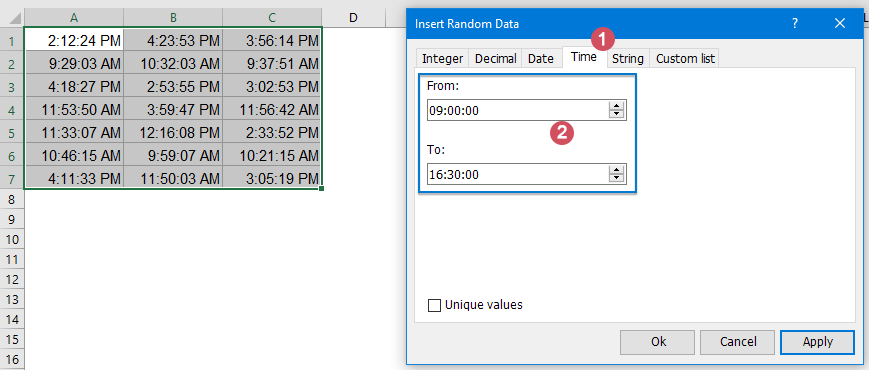
Ստեղծեք պատահական ամսաթվեր և ժամեր երկու ամսաթվերի միջև բանաձևով
Եթե ցանկանում եք միասին ստեղծել պատահական ամսաթվեր և ժամեր, ստորև բերված բանաձևը կարող է օգնել ձեզ:
1. Մուտքագրեք կամ պատճենեք հետևյալ բանաձևը մի բջիջ, որտեղ ցանկանում եք ստեղծել պատահական ամսաթվերը.
ՆշումԱյս բանաձևում 2021-10-15 12:00:00 ավարտի ամսաթիվն ու ժամը է, և 2021-1-1 9:00:00 մեկնարկի ամսաթիվն ու ժամանակն է, կարող եք դրանք փոփոխել ըստ ձեր կարիքի:
2. Այնուհետև քաշեք և պատճենեք այս բանաձևը այլ բջիջներում, որտեղ ցանկանում եք, որ պատահական ամսաթվերը ցուցադրվեն, տես սքրինշոթը.

Ստեղծեք պատահական թվեր, տեքստեր, ամսաթվեր Excel 365 / 2021-ում
Այս բաժինը ցույց կտա, թե ինչպես ստեղծել պատահական թվեր, ամսաթվեր և ստանալ պատահական ընտրություն և պատահականորեն տվյալներ վերագրել խմբերին Excel 365-ում կամ Excel 2021-ում՝ նոր դինամիկ զանգվածի ֆունկցիայով՝ RANDARRAY:
RANDARRAY ֆունկցիան օգտագործվում է ձեր կողմից նշված ցանկացած երկու թվերի միջև պատահական թվերի զանգված վերադարձնելու համար:
RANDARRAY ֆունկցիայի շարահյուսությունը հետևյալն է.
- տող (ըստ ցանկության)՝ վերադարձվող պատահական թվերի տողերի քանակը. (Եթե բաց թողնված, կանխադրված = 1)
- սյունակ (ըստ ցանկության)՝ վերադարձվող պատահական թվերի սյունակների քանակը. (Եթե բաց թողնված, կանխադրված = 1)
- րոպե (ըստ ցանկության). Նվազագույն թիվը, որը պետք է վերադարձվի. (Եթե բաց թողնված, կանխադրված = 0)
- առավելագույնը ` (ըստ ցանկության). Վերադարձվող առավելագույն թիվը. (Եթե բաց թողնված, կանխադրված = 1)
- ամբողջ թիվ (ըստ ցանկության). վերադարձրեք ամբողջ թիվ կամ տասնորդական արժեք: TRUE ամբողջ թվի համար, False տասնորդական թվի համար: (Եթե բաց թողնված, լռելյայն =FALSE)
- 1. RANDARRAY ֆունկցիայում հինգ արգումենտ կա, բոլորն էլ ընտրովի են, եթե արգումենտներից ոչ մեկը նշված չէ, RANDARRAY-ը կվերադարձնի տասնորդական արժեք 0-ի և 1-ի միջև:
- 2. Եթե տողերի կամ սյունակների արգումենտները տասնորդական թվեր են, ապա դրանք կկտրվեն ամբողջ թվին մինչև տասնորդական կետը (օրինակ՝ 3.9-ը կդիտարկվի որպես 3):
- 3. Նվազագույն թիվը պետք է լինի առավելագույն թվից փոքր, հակառակ դեպքում այն կվերադարձնի #VALUE! սխալ.
- 4. Այս RANDARRAY-ը վերադարձնում է զանգված, երբ RANDARRAY-ը վերադարձնում է մի քանի արդյունքներ աշխատաթերթում, արդյունքները կթափվեն հարակից բջիջներում:
2.1 Ստեղծեք պատահական թվեր Excel 365 / 2021-ում
Excel 365-ում կամ Excel 2021-ում պատահական ամբողջ կամ տասնորդական թվեր ստեղծելու համար կարող եք օգտագործել այս նոր RANDARRAY ֆունկցիան:
Երկու թվերի միջև բանաձևով պատահական թվեր ստեղծեք
Հատուկ տիրույթում պատահական թվերի ցանկ ստեղծելու համար խնդրում ենք կիրառել հետևյալ բանաձևերը.
Խնդրում ենք մուտքագրել ստորև բերված բանաձևերից որևէ մեկը ըստ անհրաժեշտության, այնուհետև սեղմել Մտնել բանալին՝ արդյունքները ստանալու համար, տես սքրինշոթները.
=RANDARRAY(6, 4, 50, 200, FALSE) (Generate random decimals between 50 and 200)
- 6Ցույց է տալիս պատահական թվերի 6 տող վերադարձը.
- 4Ցույց է տալիս պատահական թվերի 4 սյունակ վերադարձնելը.
- 50, 200Նվազագույն և առավելագույն արժեքները, որոնց միջև ցանկանում եք ստեղծել թվեր.
- TRUEՑույց է տալիս ամբողջ թվերը վերադարձնելու համար;
- ԿԵՂԾՑույց է տալիս տասնորդական թվերը վերադարձնելու համար:
 |
 |
Ստեղծեք պատահական թվեր առանց կրկնօրինակների բանաձևերով
Պատահական թվեր ստեղծելու համար սովորական RANDARRAY ֆունկցիան օգտագործելիս կստեղծվեն նաև կրկնօրինակ թվեր: Կրկնօրինակներից խուսափելու համար այստեղ ես կխոսեմ այս խնդիրը լուծելու որոշ բանաձեւերի մասին։
Ստեղծեք չկրկնվող պատահական թվերի ցանկ
Պատահականորեն սյունակ կամ եզակի թվերի ցուցակ ստեղծելու համար ընդհանուր շարահյուսություններն են.
Պատահական ամբողջ թվեր առանց կրկնօրինակների.
Պատահական տասնորդականներ առանց կրկնօրինակների.
- nԱրժեքների քանակը, որոնք ցանկանում եք ստեղծել;
- րոպեՆվազագույն արժեքը;
- առավելագույնը `Առավելագույն արժեքը:
Օրինակ, այստեղ ես կտեղադրեմ 8 պատահական թվերի ցանկ՝ 50-ից մինչև 100 առանց կրկնությունների, խնդրում ենք կիրառել ստորև բերված ցանկացած բանաձև, որն անհրաժեշտ է, այնուհետև սեղմել Մտնել արդյունքները ստանալու բանալին.
=INDEX(UNIQUE(RANDARRAY(8^2, 1, 50, 100, FALSE)), SEQUENCE(8)) (Unique random decimals)
- 8Ցույց է տալիս վերադարձնել 8 պատահական թվեր;
- 50, 100Նվազագույն և առավելագույն արժեքը, որի միջև ցանկանում եք թվեր ստեղծել:
- TRUEՑույց է տալիս ամբողջ թվերը վերադարձնելու համար;
- ԿԵՂԾՑույց է տալիս տասնորդական թվերը վերադարձնելու համար:
 |
 |
Ստեղծեք մի շարք չկրկնվող պատահական թվեր
Եթե ցանկանում եք ստեղծել չկրկնվող պատահական թվեր մի շարք բջիջներում, պարզապես պետք է սահմանել տողերի և սյունակների քանակը SEQUENCE ֆունկցիայի մեջ, ընդհանուր շարահյուսություններն են.
Պատահականորեն սյունակ կամ եզակի թվերի ցուցակ ստեղծելու համար ընդհանուր շարահյուսություններն են.
Պատահական ամբողջ թվեր առանց կրկնօրինակների.
Պատահական տասնորդականներ առանց կրկնօրինակների.
- nԹվերը տեղադրելու համար նախատեսված բջիջների քանակը, կարող եք այն տրամադրել որպես տողերի քանակ * սյունակների քանակը; Օրինակ, 8 տող և 3 սյունակ լրացնելու համար օգտագործեք 24^2:
- տողԼրացման համար նախատեսված տողերի քանակը.
- սյունակԼրացման համար նախատեսված սյունակների քանակը.
- րոպեԱմենացածր արժեքը;
- առավելագույնը `Ամենաբարձր արժեքը:
Այստեղ ես կլրացնեմ 8 տողերի և 3 սյունակների մի շարք եզակի պատահական թվերով 50-ից մինչև 100, խնդրում ենք կիրառել ստորև նշված բանաձևերից որևէ մեկը, որն անհրաժեշտ է.
=INDEX(UNIQUE(RANDARRAY(24^2, 1, 50, 100, FALSE)), SEQUENCE(8,3)) (Unique random decimals)
- 24Ցույց է տալիս վերադարձնել 24 պատահական թվեր՝ 8-ի և 3-ի արտադրյալը (տող*սյունակներ);
- 50, 100Նվազագույն և առավելագույն արժեքները, որոնց միջև ցանկանում եք ստեղծել թվեր.
- TRUEՑույց է տալիս ամբողջ թվերը վերադարձնելու համար;
- ԿԵՂԾՑույց է տալիս տասնորդական թվերը վերադարձնելու համար:
 |
 |
2.2 Ստեղծեք պատահական ամսաթվեր Excel 365 / 2021-ում
Օգտագործելով այս նոր RANDARRAY ֆունկցիան, դուք կարող եք նաև արագ և հեշտությամբ ստեղծել բազմաթիվ պատահական ամսաթվեր կամ աշխատանքային օրեր Excel-ում:
Ստեղծեք պատահական ամսաթվեր երկու ամսաթվերի միջև բանաձևով
Երկու կոնկրետ ամսաթվերի միջև պատահական ամսաթվերի ցանկ ստեղծելու համար կարող եք կիրառել հետևյալ բանաձևը.
1. Մուտքագրեք հետևյալ բանաձևը դատարկ բջիջում՝ պատահական ամսաթվեր ստեղծելու համար և սեղմեք Մտնել բանալին՝ հնգանիշ թվերի ցուցակ ստանալու համար, տես սքրինշոթը.
- 10Ցույց է տալիս պատահական ամսաթվերի 10 տող վերադարձը.
- 1Ցույց է տալիս պատահական ամսաթվերի 1 սյունակ վերադարձնելը.
- B1, B2Բջիջները պարունակում են մեկնարկի և ավարտի ամսաթվերը, որոնց միջև ցանկանում եք ստեղծել ամսաթվեր:

2. Այնուհետև դուք պետք է թվերը ձևաչափեք սովորական ամսաթվի ձևաչափով. Ընտրեք թվերը, այնուհետև սեղմեք աջը, ապա ընտրեք Ձևաչափել բջիջները համատեքստի ընտրացանկից: հետեւյալ Ձևաչափել բջիջները երկխոսության տուփ, խնդրում ենք անել հետևյալը.
- Սեղմել Թիվ էջանիշ;
- Այնուհետեւ կտտացրեք Ամսաթիվ - ից կատեգորիա պատուհան;
- Եվ այնուհետև ընտրեք ձեր նախընտրած ամսաթվի մեկ ձևաչափը Տիպ ցուցակի տուփ:

3, Եվ հետո, կտտացրեք OK կոճակը, թվերը կձևաչափվեն ձեր նշած ամսաթվի ձևաչափով, տես սքրինշոթը.

TipsԻհարկե, դուք կարող եք նաև մուտքագրել մեկնարկի ամսաթիվը և ավարտի ամսաթիվը ուղղակիորեն բանաձևի մեջ հետևյալ կերպ.
Ստեղծեք պատահական աշխատանքային օրեր երկու ամսաթվերի միջև բանաձևով
Մի շարք բջիջներում պատահական աշխատանքային օրեր արտադրելու համար պարզապես անհրաժեշտ է ներդնել RANDARRAY ֆունկցիան WORKDAY ֆունկցիայի մեջ:
1. Մուտքագրեք կամ պատճենեք ստորև բերված բանաձևը դատարկ բջիջի մեջ, այնուհետև սեղմեք Մտնել ստեղնը՝ թվերի ցանկը ստանալու համար, ինչպես ցույց է տրված ստորև ներկայացված սքրինշոթը.

2. Այնուհետև թվերը ձևաչափեք որոշակի ամսաթվի ձևաչափով, ինչպես ձեզ անհրաժեշտ է Ձևաչափել բջիջները երկխոսության տուփ, և դուք կստանաք ամսաթվի սովորական ձևաչափը, ինչպես ցույց է տրված ստորև ներկայացված սքրինշոթը.

TipsԴուք կարող եք նաև մուտքագրել մեկնարկի և ավարտի ամսաթիվը բանաձևի մեջ ուղղակիորեն հետևյալ կերպ.
2.3 Ստեղծեք կամ ստացեք պատահական արժեքներ Excel 365 / 2021-ի ցանկից
Excel 365-ում կամ 2021-ում, եթե ցանկանում եք ստեղծել կամ վերադարձնել որոշ պատահական արժեքներ բջիջների ցանկից, այս բաժինը ձեզ համար կներկայացնի որոշ բանաձևեր:
Ստեղծեք կամ ստացեք պատահական արժեքներ բանաձևով ցանկից
Բջիջների ցանկից պատահական արժեքներ հանելու համար այս RANDARRY ֆունկցիան INDEX ֆունկցիայով կարող է ձեզ լավություն անել: Ընդհանուր շարահյուսությունը հետևյալն է.
- տվյալներԱրժեքների ցանկը, որոնցից ցանկանում եք դուրս հանել պատահական տարրեր;
- nՊատահական տարրերի քանակը, որոնք ցանկանում եք հանել:
Օրինակ՝ A3:A2 անունների ցանկից 12 անուն հանելու համար խնդրում ենք օգտագործել ստորև բերված բանաձևերը.
=INDEX(A2:A12, RANDARRAY(3, 1, 1, ROWS(A2:A12), TRUE)) (Type a number directly)
Այնուհետև սեղմեք Մտնել բանալին, և դուք կստանաք պատահականորեն 3 անուն, տես սքրինշոթը.

Ստեղծեք կամ ստացեք պատահական արժեքներ ցանկից առանց կրկնօրինակների՝ բանաձևով
Վերոնշյալ բանաձևով դուք կարող եք կրկնօրինակներ գտնել արդյունքներում: Ցանկից առանց կրկնությունների պատահական ընտրություն կատարելու համար ընդհանուր շարահյուսությունը հետևյալն է.
- տվյալներԱրժեքների ցանկը, որոնցից ցանկանում եք դուրս հանել պատահական տարրեր;
- nՊատահական տարրերի քանակը, որոնք ցանկանում եք հանել:
Եթե Ձեզ անհրաժեշտ է պատահականորեն վերադարձնել 5 անուն A2:A12 անունների ցանկից, խնդրում ենք մուտքագրել կամ պատճենել ստորև բերված բանաձևերից մեկը.
=INDEX(SORTBY(A2:A12, RANDARRAY(ROWS(A2:A12))), SEQUENCE(5)) (Type a number directly)
Այնուհետև սեղմեք Մտնել բանալին՝ A5:A2 ցանկից 12 պատահական անուններ ստանալու համար, առանց կրկնությունների, տես սքրինշոթը.

2.4 Ստեղծեք կամ ընտրեք պատահական տողեր Excel 365 / 2021-ի միջակայքից
Երբեմն ձեզ կարող է անհրաժեշտ լինել Excel-ի մի շարք բջիջներից մի քանի պատահական տողեր վերցնել: Այս առաջադրանքին հասնելու համար այստեղ ես կխոսեմ որոշ բանաձևերի մասին։
Ստեղծեք կամ ընտրեք պատահական տողեր բանաձևով տիրույթից
Մի շարք բջիջներից պատահական տողեր ստեղծելու ընդհանուր շարահյուսությունը հետևյալն է.
- տվյալներԲջիջների տիրույթը, որից ցանկանում եք պատահական տողեր հանել.
- nՊատահական տողերի քանակը, որոնք ցանկանում եք հանել;
- {1,2,3…}Սյունակների համարները, որոնք պետք է հանվեն:
A3:C2 միջակայքից 12 տող տվյալներ հանելու համար խնդրում ենք օգտագործել հետևյալ բանաձևերից որևէ մեկը.
=INDEX(A2:C12, RANDARRAY(3, 1, 1, ROWS(A2:C12), TRUE), {1,2,3}) (Type a number directly)
Այնուհետև սեղմեք Մտնել բանալին A3:C2 միջակայքից տվյալների 12 պատահական տող ստանալու համար, տես սքրինշոթը.

Ստեղծեք կամ ընտրեք պատահական տողեր մի շարքից առանց կրկնօրինակների՝ բանաձևով
Նմանապես, վերը նշված բանաձևը կարող է նաև կրկնօրինակ տվյալներ արտադրել: Կրկնվող տողերի առաջացումը կանխելու համար կարող եք օգտագործել ստորև բերված ընդհանուր շարահյուսությունը.
- տվյալներԲջիջների տիրույթը, որից ցանկանում եք պատահական տողեր հանել.
- nՊատահական տողերի քանակը, որոնք ցանկանում եք հանել;
- {1,2,3…}Սյունակների համարները, որոնք պետք է հանվեն:
Օրինակ՝ A5:C2 միջակայքից տվյալների 12 տող վերցնելու համար խնդրում ենք օգտագործել ստորև բերված բանաձևերից որևէ մեկը.
=INDEX(SORTBY(A2:C12, RANDARRAY(ROWS(A2:C12))), SEQUENCE(5), {1,2,3}) (Type a number directly)
Եվ հետո, սեղմեք Մտնել բանալին, 5 պատահական տողեր, առանց կրկնօրինակների, կարտահանվեն A2:C12 տիրույթից, ինչպես ցույց է տրված ստորև ներկայացված սքրինշոթը.

Կանխել պատահական արդյունքների փոփոխությունը
Հավանաբար, դուք նկատել եք, որ այս հոդվածում պատահականության բոլոր գործառույթները, ինչպիսիք են RAND-ը, RANDBETWEEN-ը և RANDARRAY-ը, անկայուն են: Գեներացնող արդյունքները կվերահաշվարկվեն ամեն անգամ, երբ թերթը փոխվի, իսկ հետո պատահական նոր արժեքներ կստեղծվեն: Պատահական արժեքների ինքնաբերաբար փոփոխումը դադարեցնելու համար, ահա ձեզ համար երկու արագ հնարք:
Կանխեք պատահական արդյունքների փոփոխությունը՝ օգտագործելով պատճենահանում և տեղադրում
Սովորաբար, դուք կարող եք կիրառել այն Պատճենել և տեղադրել Դինամիկ բանաձևերը որպես արժեքներ պատճենելու և տեղադրելու հատկություն, խնդրում ենք անել այսպես.
1. Ընտրեք բջիջները ձեր պատահական բանաձևով և սեղմեք Ctrl + C պատճենել դրանք:
2. Այնուհետև աջ սեղմեք ընտրված տիրույթի վրա և սեղմեք Արժեքներն տարբերակը Կպցնել ընտրանքները բաժին, տես նկարի նկարը.
TipsԴուք կարող եք նաև սեղմել Shift + F10 եւ ապա V այս տարբերակը ակտիվացնելու համար:

3. Եվ բանաձևի բոլոր բջիջները կվերածվեն արժեքների, պատահական արժեքներն այլևս չեն փոխվի:
Կանխեք պատահական արդյունքների փոփոխությունը՝ օգտագործելով հարմար հատկանիշ
Եթե տեղադրեք Excel- ի համար նախատեսված գործիքներԷ, Իրականին հատկությունը կարող է օգնել ձեզ փոխակերպել բոլոր ընտրված բանաձևի բջիջները արժեքների միայն մեկ սեղմումով:
Տեղադրելուց հետո Excel- ի համար նախատեսված գործիքներԽնդրում եմ արեք հետևյալ կերպ
1. Ընտրեք բջիջները պատահական բանաձևով և սեղմեք Կուտոլս > Իրականին, տես նկարի նկարը.

2. Եվ հիմա, բոլոր ընտրված բանաձևերը վերածվել են արժեքների:
Գրասենյակի արտադրողականության լավագույն գործիքները
Excel-ի համար Kutools-ը լուծում է ձեր խնդիրների մեծ մասը և բարձրացնում ձեր արտադրողականությունը 80%-ով
- Super Formula Bar (հեշտությամբ խմբագրեք տեքստի և բանաձևի բազմաթիվ տողեր); Ընթերցանության դասավորությունը (հեշտությամբ կարդալ և խմբագրել մեծ թվով բջիջներ); Տեղադրել ֆիլտրացված տիրույթում...
- Միաձուլել բջիջները / տողերը / սյունակները և տվյալների պահում; Պառակտված բջիջների պարունակությունը; Միավորել կրկնօրինակ տողերն ու գումարը / միջինը... Կանխել կրկնօրինակ բջիջները; Համեմատեք միջակայքերը...
- Ընտրեք Կրկնօրինակ կամ Եզակի Շարքեր; Ընտրեք դատարկ շարքեր (բոլոր բջիջները դատարկ են); Super Find և Fuzzy Find շատ աշխատանքային գրքույկներում; Պատահական ընտրություն ...
- Actշգրիտ պատճեն Բազմաթիվ բջիջներ ՝ առանց բանաձևի հղումը փոխելու; Ավտոմատ ստեղծեք հղումներ դեպի մի քանի թերթեր; Տեղադրեք փամփուշտներ, Տուփեր և ավելին ...
- Սիրված և արագ ներդիր բանաձևեր, Ընդգրկույթներ, գծապատկերներ և նկարներ; Ryածկագրել բջիջները գաղտնաբառով; Ստեղծեք փոստային ցուցակ և նամակներ ուղարկել ...
- Քաղվածք տեքստ, Տեքստ ավելացնել, հեռացնել ըստ դիրքի, Հեռացնել տարածությունը; Ստեղծել և տպել էջային ենթագոտիներ; Փոխարկել բջիջների բովանդակության և մեկնաբանությունների միջև...
- Սուպեր զտիչ (պահպանել և կիրառել ֆիլտրի սխեմաները այլ թերթերի վրա); Ընդլայնված տեսակավորում ըստ ամիս / շաբաթ / օր, հաճախականություն և ավելին; Հատուկ զտիչ համարձակ, շեղատառով ...
- Միավորել աշխատանքային տետրերը և աշխատանքային թերթերը; Միավորել աղյուսակները ՝ հիմնված հիմնական սյունակների վրա; Տվյալները բաժանեք մի քանի թերթերի; Խմբաքանակի փոխակերպում xls, xlsx և PDF...
- Առանցք սեղանի խմբավորում ըստ շաբաթվա համարը, շաբաթվա օրը և ավելին ... Showույց տալ ապակողպված, կողպված բջիջները տարբեր գույներով; Նշեք այն բջիջները, որոնք ունեն բանաձև / անուն...

- Միացնել ներդիրներով խմբագրումը և ընթերցումը Word, Excel, PowerPoint- ով, Հրատարակիչ, Access, Visio և Project:
- Բացեք և ստեղծեք բազմաթիվ փաստաթղթեր նույն պատուհանի նոր ներդիրներում, այլ ոչ թե նոր պատուհաններում:
- Բարձրացնում է ձեր արտադրողականությունը 50%-ով և նվազեցնում մկնիկի հարյուրավոր սեղմումները ձեզ համար ամեն օր:
